OS X Lion 10.7.2 Uključuje podršku za iCloud: Evo kako ažurirati
Najočekivanija značajka u iOS-u 5 je podrškaza iCloud. Apple je ovog tjedna objavio ažuriranje za OS X Lion - inačica 10.7.2., Koja uključuje i podršku za iCloud. Prvo morate ažurirati OS X Lion. Evo kako.
Kliknite ikonu Applea na traci izbornika u gornjem lijevom kutu zaslona. Zatim odaberite Ažuriranje softvera.

Sustav će kontaktirati Appleove poslužitelje i provjeriti ima li novog softvera.
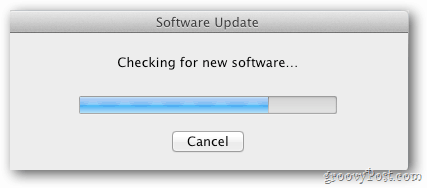
Dobit ćete sljedeću poruku kojom obavještavate da su dostupna nova ažuriranja. Kliknite Prikaži detalje.
![sshot-2011-10-14- [03-19-57] sshot-2011-10-14- [03-19-57]](/images/howto/os-x-lion-1072-includes-icloud-support-here8217s-how-to-update_3.png)
Ažuriranje softvera prikazuje nove nadopune i značajke koje pružaju. Kliknite Instaliraj 2 stavke.
![sshot-2011-10-14- [03-20-23] sshot-2011-10-14- [03-20-23]](/images/howto/os-x-lion-1072-includes-icloud-support-here8217s-how-to-update_4.png)
Kliknite Pristani na licenčni ugovor.
![sshot-2011-10-14- [03-20-44] sshot-2011-10-14- [03-20-44]](/images/howto/os-x-lion-1072-includes-icloud-support-here8217s-how-to-update_5.png)
Vaš Mac će preuzeti najnovija softverska ažuriranja. Nova ažuriranja su blizu gigabajta, tako da treba neko vrijeme. Vrijeme koje vam je potrebno ovisit će o vašoj internetskoj vezi.
![sshot-2011-10-14- [03-21-02] sshot-2011-10-14- [03-21-02]](/images/howto/os-x-lion-1072-includes-icloud-support-here8217s-how-to-update_6.png)
Kada se ažuriranja završe s preuzimanjem, kliknite Ponovo pokreni da biste ih instalirali.
![sshot-2011-10-14- [03-21-29] sshot-2011-10-14- [03-21-29]](/images/howto/os-x-lion-1072-includes-icloud-support-here8217s-how-to-update_7.png)
Vidjet ćete zaslon za napredak instalacije softvera. Po završetku sustav će se izvršiti potpuno ponovno pokretanje.
Kad se vrati, prijavite se u svoj sustav. Prikazat će se zaslon za postavljanje iClouda. Unesite svoj Apple ID i lozinku. Kliknite Prijava.
![sshot-2011-10-14- [03-21-56] sshot-2011-10-14- [03-21-56]](/images/howto/os-x-lion-1072-includes-icloud-support-here8217s-how-to-update_8.png)
Odaberite što želite napraviti sigurnosnu kopiju na iCloud i ako želite koristiti uslugu Find My Mac. Kliknite Dalje.
![sshot-2011-10-14- [03-22-20] sshot-2011-10-14- [03-22-20]](/images/howto/os-x-lion-1072-includes-icloud-support-here8217s-how-to-update_9.png)
Gotovo. To je sve što je potrebno za postavljanje iClouda na Mac Mac koji radi s OS X Lion 10.7.2. Kliknite Gotovo.
![sshot-2011-10-14- [03-22-42] sshot-2011-10-14- [03-22-42]](/images/howto/os-x-lion-1072-includes-icloud-support-here8217s-how-to-update_10.png)
Da biste provjerili je li ažuriranje uspješno, kliknite ikonu jabuke na traci izbornika, a zatim O ovom Mac računalu.
![sshot-2011-10-14- [03-23-21] sshot-2011-10-14- [03-23-21]](/images/howto/os-x-lion-1072-includes-icloud-support-here8217s-how-to-update_11.png)
Vidjet ćete da imate najnoviju verziju.
![sshot-2011-10-14- [03-23-57] sshot-2011-10-14- [03-23-57]](/images/howto/os-x-lion-1072-includes-icloud-support-here8217s-how-to-update_12.png)
Odlično! Sada možete koristiti iCloud za sinkronizaciju slika, dokumenata, glazbe i više između vašeg iPhonea, iPada, iPod touch-a i Maca.
Još jedna nova zanimljiva značajka je Back To My Mac. To omogućava udaljeni pristup s jednog Mac na drugi na mreži i putem Interneta.










Ostavite komentar